使用电脑控制手机,这个需求还是挺常见的,用惯了之后,有时候更愿意在电脑上用鼠标操作APP,也不会觉得别扭,像是在用模拟器,但主观上会更流畅一些,而且APP都是平常自用的,不会膈应。
系统大厂们也在推动与手机的互联,Windows上有“连接你的手机”,各家手机厂商有“投屏办公助手”,苹果新版系统也能进行投屏控制。
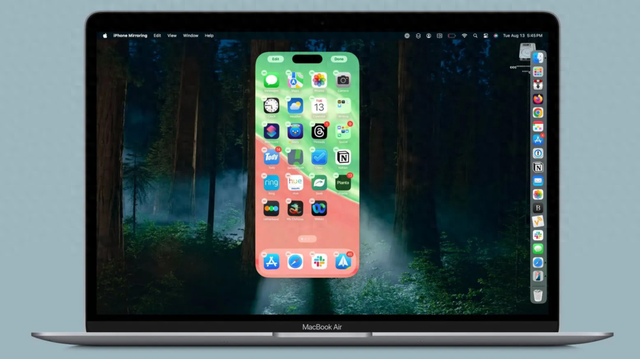
在安卓上,大家普遍用得比较多的是Scrcpy和QtScrcpy,以及之前给大家介绍过Scrcpy衍生出来的AnLink和Escrcpy。

投屏这方面其实也挺“卷”的,还有各种付费类型的工具,通过限制投屏的清晰度来提供会员服务等等。

今天我们来看一款新出的开源(GPL-3.0 开源,完全免费,可以直接使用。)工具——LinkAndroid,它的界面比较美观,而且有许多看上去还不错的特性,像是:

支持多手机连接,方便快捷控制多个手机
支持投屏,基于 scrcpy,支持手机操作
支持截屏,截屏后会自动打开截屏美化工具
支持GIF/MP4录屏,支持录制手机屏幕为GIF或MP4
支持应用管理,支持安装、卸载、启动应用
支持文件管理,支持文件上传、下载、删除
支持命令行,支持 adb、screen 命令行和手机 shell 命令行
支持国际化,支持简体中文、英语
其中支持“截屏美化”和“视频录制”的功能,加上支持管理手机上的APP,这就非常适合录制教程了,对于经常分享软件的博主也能用上。
打开软件后,可以直接显示能连接的手机,这个需要先开启手机的USB调试模式。
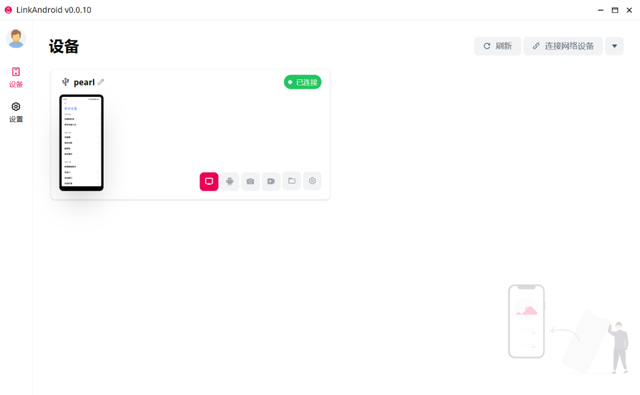
不知道怎么开启也不用慌,LinkAndroid的官网提供了不少教程,教你在各种不同的机型开启这个功能,讲得挺详细。
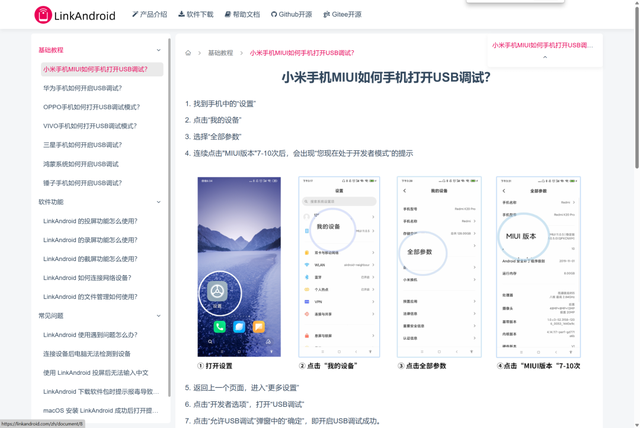
连接好之后,除了直接投屏使用,能看到一些主要功能按钮,基本上都在这里了。
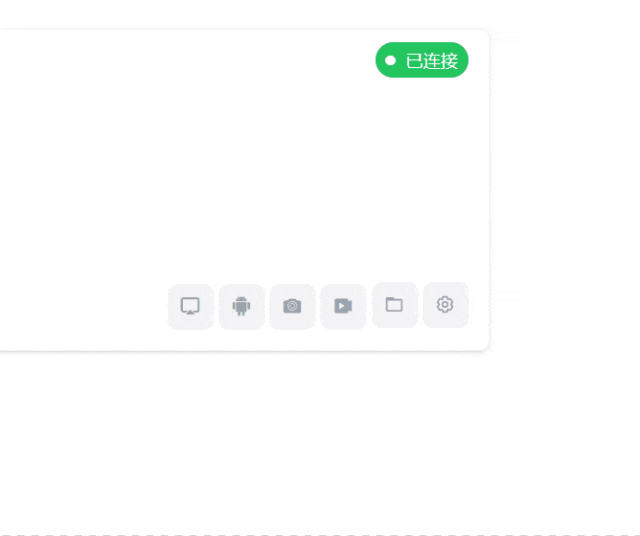
一个个来看,先来看看最主要的投屏效果,默认的投屏质量(不需要你手动去调整编解码器),在体验过的软件里,LinkAndroid属于比较清晰和丝滑的,没有某些软件一上来就出现投屏色块和模糊的情况,当然这也与设备机型有关,大家需要自行测试效果。


在操作方式上,用的也是Scrcpy那一套,右键全局返回,中键返回桌面等等,以前用过类似工具,几乎没有上手成本。
管理和安装软件这个功能是有,但目前还不是很完善,大多显示的是软件包名,找起来不是很方便。

点击截屏之后,可以看到它会调用一个其他叫做image-beautifier的项目来处理图片,可以进行背景颜色,图片比例和添加水印的大多数操作。
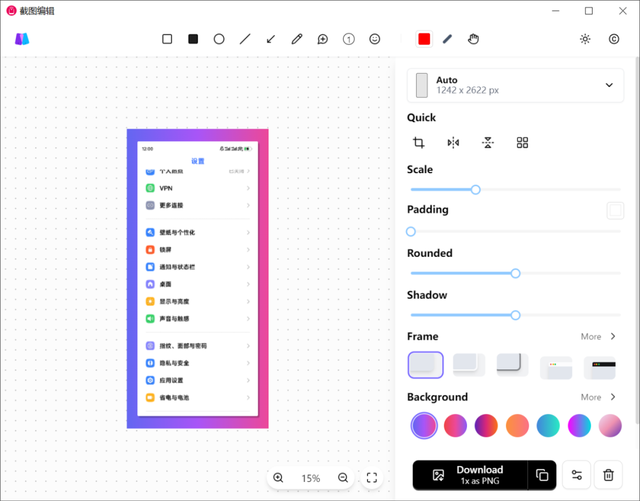
你可以把处理好的图片保存到电脑,目前还不能直接选择保存在手机里。
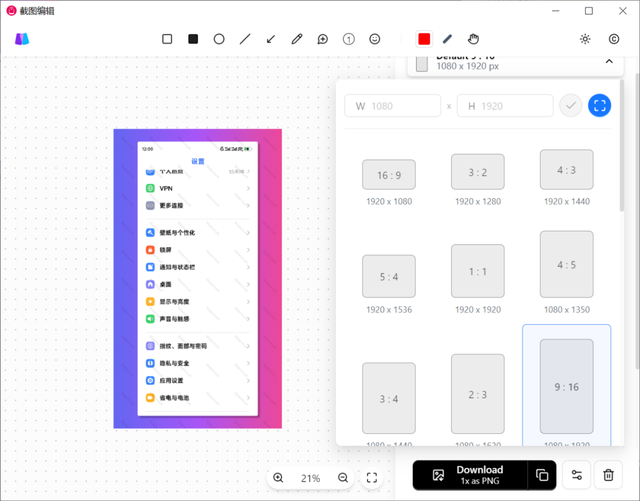
要把图片和文件传到手机上,可以将文件拖到投屏窗口,它会将文件默认存放到手机的Download文件夹下。

使用LinkAndroid也可以进行手机文件的管理,让人意外的是:它默认展示的竟然是手机系统的根目录,而不是大家常用的存储空间目录,这个根目录没有ROOT权限,你点进去会发现都是空的内容无法查看。
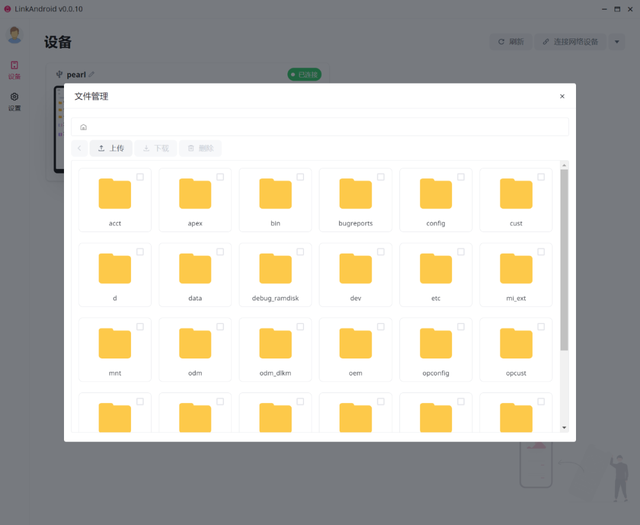
找到sdcard这个目录下,才是大家常用的存储空间目录,目前不能进行图片预览和双击操作,但是可以批量下载到电脑和上传文件(不能批量)到手机,还没有剪切和移动功能,还是比较简单的状态。
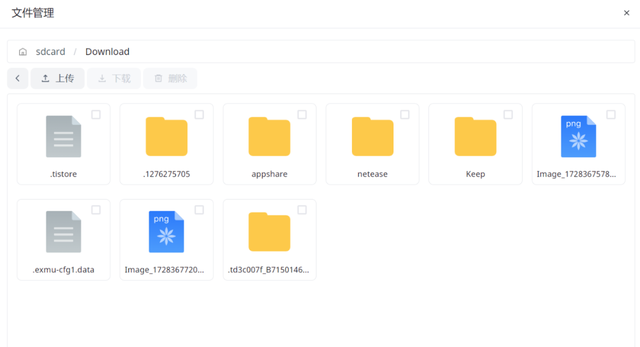
录制视频时候可以选择mp4和GIF格式,选择GIF的时候还可以选择帧率。
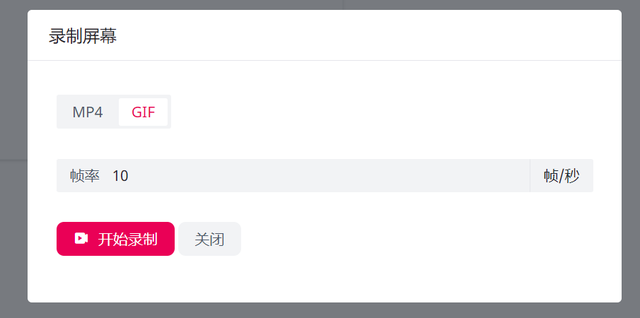
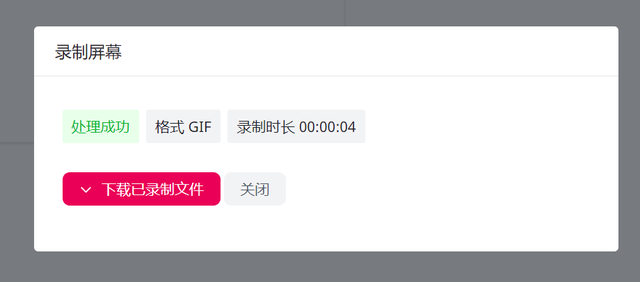
接下来就是一些比较常规的操作,将设备转换成无线连接,进行命令行操作等等。
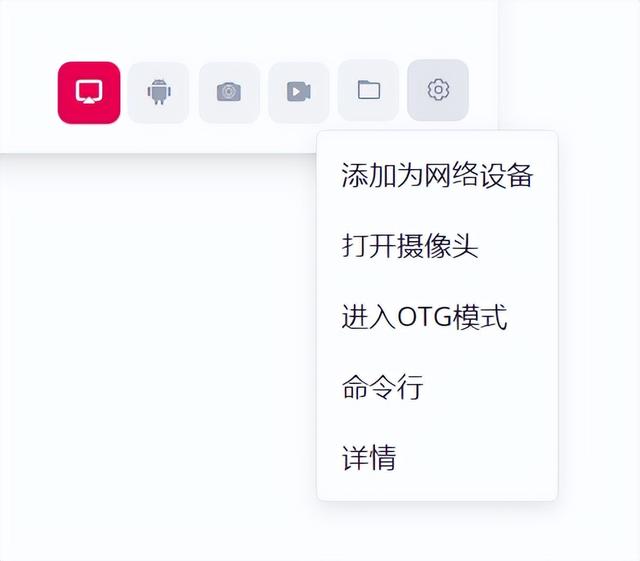
它也附带了一个OTG功能,可以把你的鼠标用在手机上,开启后无法同时用投屏功能,手机界面会出现一个虚拟鼠标,这时候你可以解锁一些手机APP的右键操作(像是在微信消息列表的右键等等)。

也可以在网页上操作。最无语的是,在某些机型上面,你会感觉这个模式下手机变得异常跟手,反应速度和动画流畅得不像话,比自己用手操作丝滑了很多。

LinkAndroid这个工具目前没有大多可自定义的设置,如果你用过一个叫做Escrcpy的同类工具,你会感觉两者比较像,但是LinkAndroid的界面做得更美观一些,省去了很多新手看不懂的进阶参数按钮界面,更适合的评价是:开箱即用。
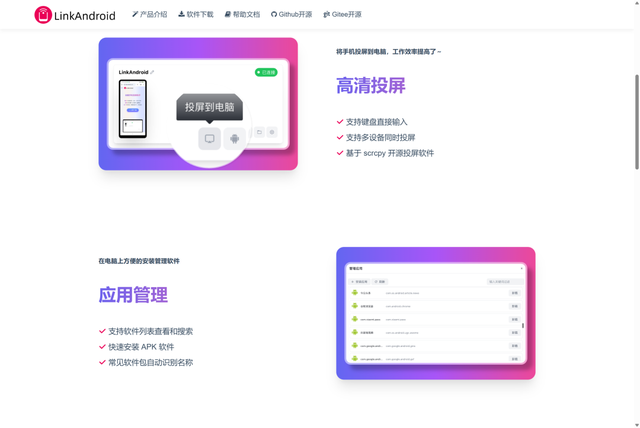
目前来看还有许多值得优化的地方,增加更多的文件管理功能,添加鼠标键盘映射方便操作游戏,甚至是自动化执行一些操作等等,或者是与文件闪传和PlainApp 一样增加数据传输与管理的功能,可以发展的方向有很多,就看能不能持续更新下去了。
